
Usar una PC es muy divertido y juegos hasta que te quedes sin almacenamiento. Todos hemos estado allí, y el problema se vuelve más frecuente si ha estado usando su PC durante años. Con el tiempo, el disco duro comienza a llenarse con todo, incluidos PDF, archivos de video, capturas de pantalla aleatorias y fotos duplicadas transferidas desde una tarjeta SD o su teléfono.
Una vez que el almacenamiento de su PC se llena, se ralentiza porque los recursos necesarios para procesar tareas se limitan. Discutiré algunos métodos probados para recuperar un espacio valioso y mejorar el rendimiento de su computadora.
Si no es un usuario de PC, encuentre más formas de liberar espacio en estos dispositivos: iPhone | Androide | Impermeable
Únase al informe gratuito de CyberGuy: Obtenga mis consejos de tecnología experta, alertas de seguridad críticas y ofertas exclusivas, ¡además de acceso instantáneo a mi guía de supervivencia de estafa definitiva gratuita cuando se registre!

Bin de reciclaje vacío
Cuando elimina algo en su PC, permanece en la papelera de reciclaje y aún ocupa espacio en su disco duro. El contenedor de reciclaje generalmente contiene archivos eliminados durante 30 días, pero si necesita liberar espacio de inmediato, vaciarlo es un buen primer paso. Tenga en cuenta que «reciclaje de contenedor» es el término utilizado en las ventanas. Para liberar espacio en disco de la papelera de reciclaje:
- Buscar Contenedor de reciclaje en su escritorio y haga clic con el botón derecho.
- Seleccionar Bin de reciclaje vacío.
- Confirmar la eliminación.
Cómo liberar espacio en su Android
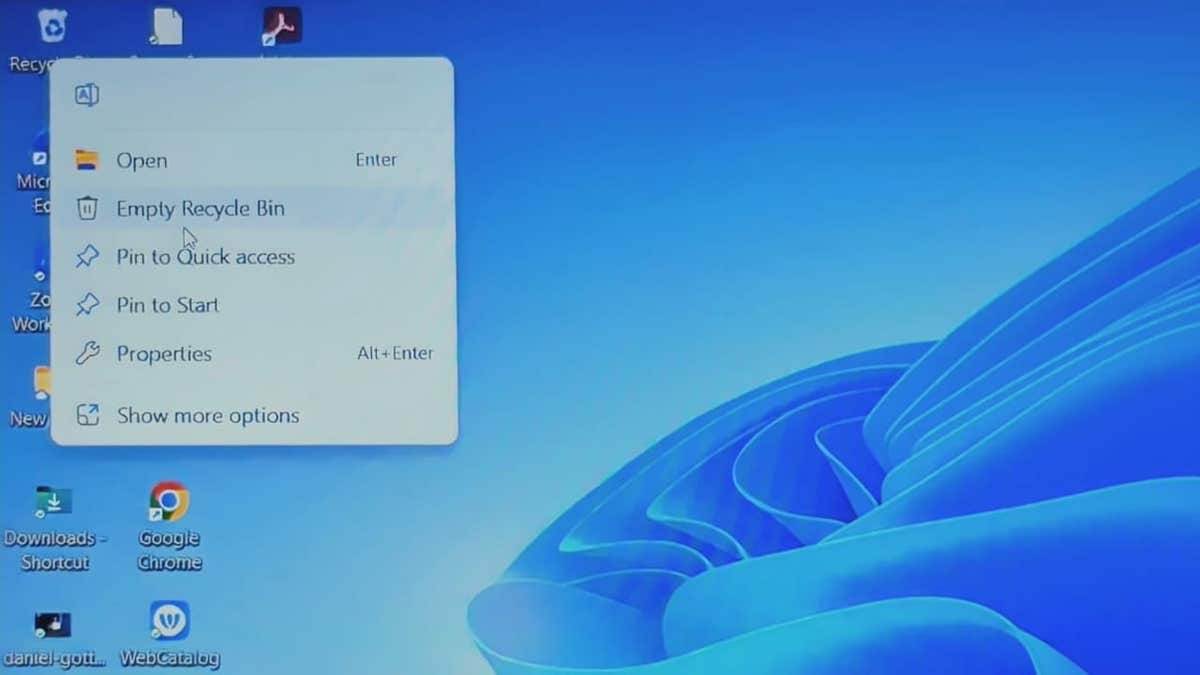
Paso para vaciar la contenedor de reciclaje en la PC. (Kurt «Cyberguy» Knutsson)
Mejor antivirus para PCS y MAC – Cyberguy Picks 2025
Eliminar aplicaciones innecesarias
Después de limpiar el contenedor de reciclaje, el siguiente paso es eliminar aplicaciones innecesarias. Las aplicaciones no utilizadas ocupan un valioso espacio de almacenamiento y pueden ralentizar su sistema. Eliminarlos liberará espacio y mejorará el rendimiento en su PC de Windows.
- Ir a Ajustes
- Hacer clic Aplicaciones
- Seleccionar Aplicaciones instaladas.
- Ordenar aplicaciones por tamaño para encontrar grandes.
- Haga clic en un aplicación y seleccionar Desinstalar.
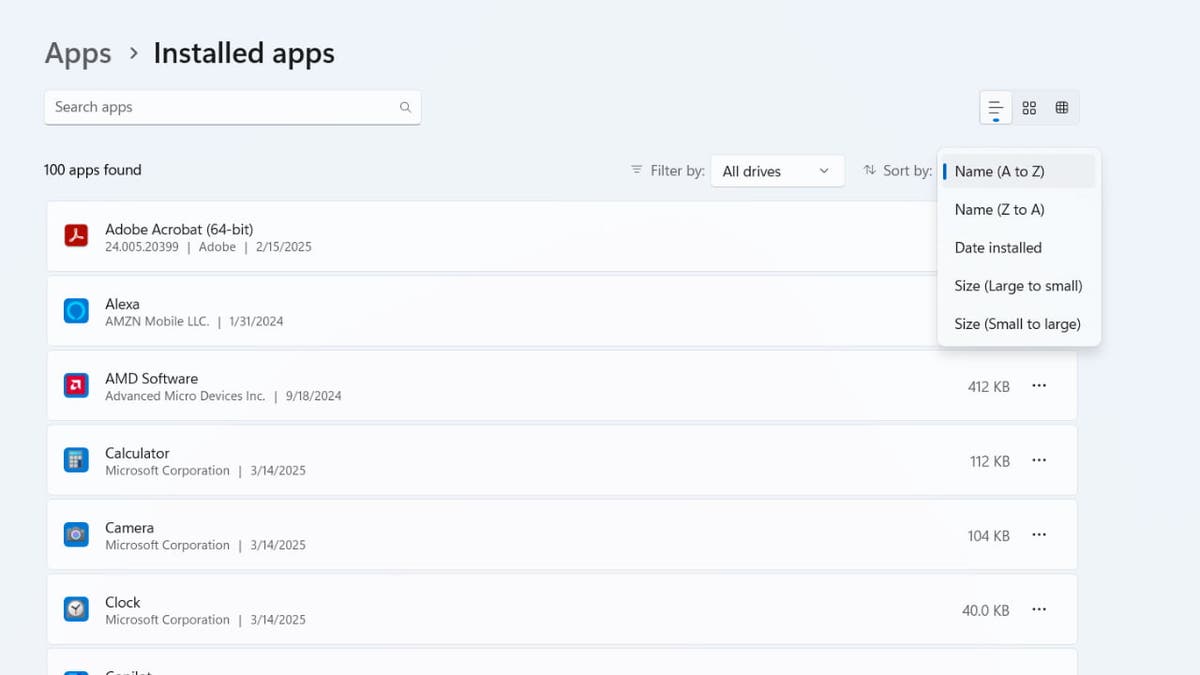
Imagen de aplicaciones instaladas en una PC. (Kurt «Cyberguy» Knutsson)
Qué hacer si crees que tu PC tiene un virus
Eliminar los archivos que no necesita
Tómese un tiempo para revisar sus archivos y eliminar cualquier cosa que ya no necesite. Los documentos antiguos, los grandes archivos de video, las fotos duplicadas y las descargas obsoletas pueden ocupar una sorprendente cantidad de espacio. Si no está seguro de eliminar ciertos archivos, muévalos a una unidad externa o almacenamiento en la nube antes de eliminarlos de su PC con Windows.
- Abierto Ajustes
- Hacer clic Sistema.
- Seleccionar Almacenamiento.
Su iPhone tiene una carpeta oculta que come espacio de almacenamiento sin que usted sepa
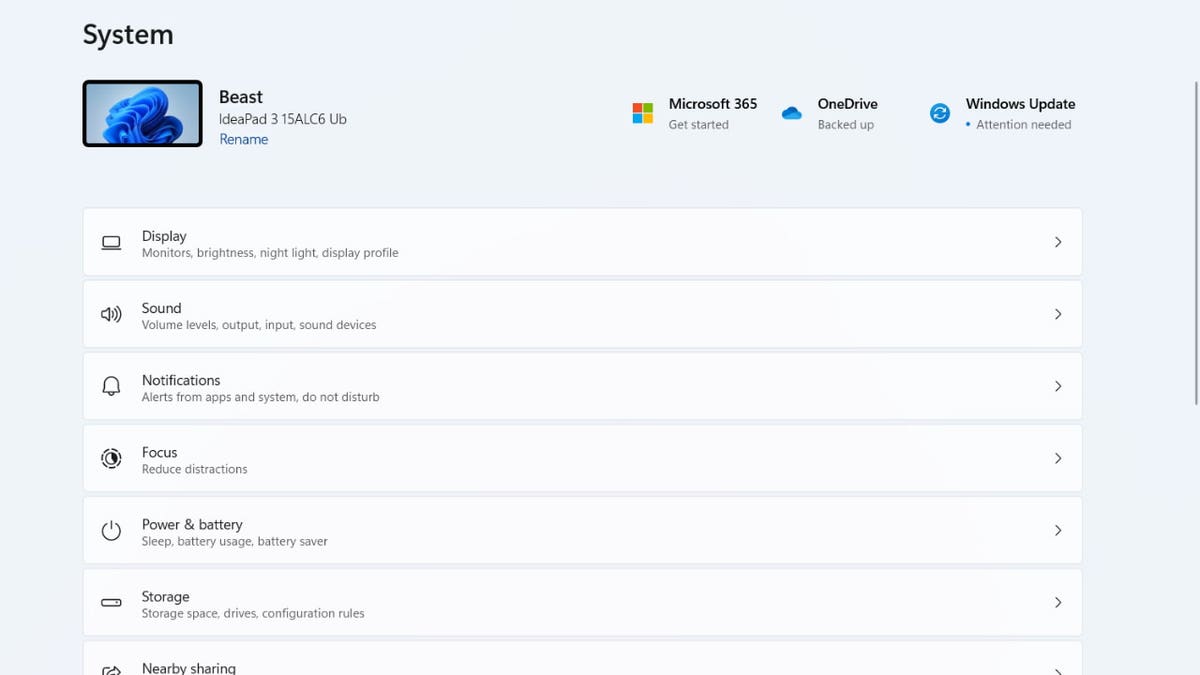
Pasos para eliminar los archivos que no necesita en una PC. (Kurt «Cyberguy» Knutsson)
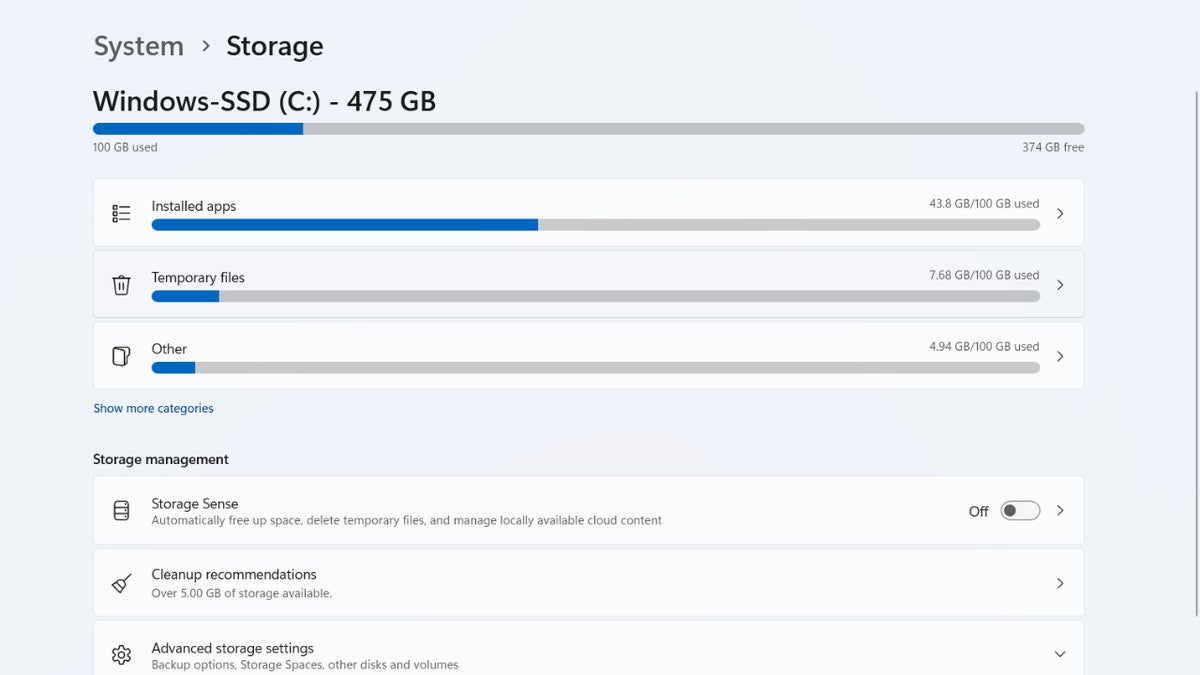
Pasos para eliminar los archivos que no necesita en una PC. (Kurt «Cyberguy» Knutsson)
- Marcar las casillas Para elementos como archivos temporales, descargas y reciclaje de contenedor.
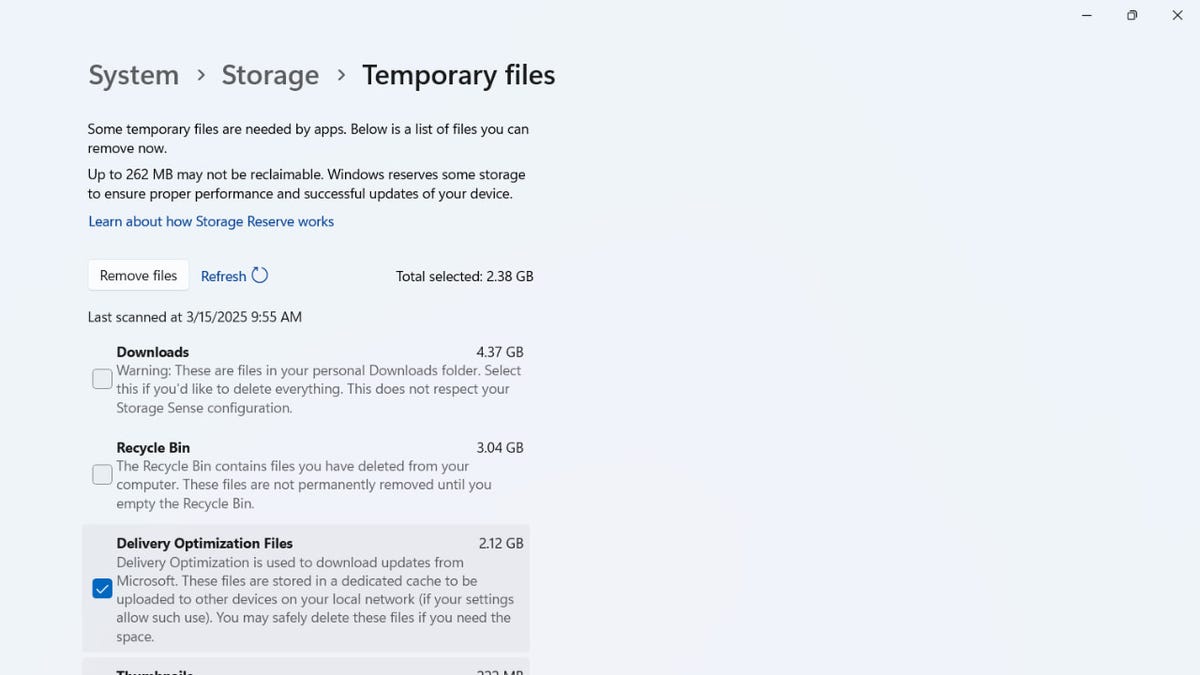
(Kurt «Cyberguy» Knutsson)
- Hacer clic Eliminar archivos.
- También puedes usar Limpieza de disco: Escriba «Cleanup de disco» en el menú Inicio, seleccione una unidad y elija archivos para eliminar.
Habilitar el sentido de almacenamiento en Windows
Si estás usando Windows, Sentido de almacenamiento es una característica incorporada que puede liberar automáticamente el espacio eliminando archivos temporales y elementos antiguos del contenedor de reciclaje. Cómo habilitar el sentido de almacenamiento en Windows:
- Abierto Ajustes y ir a Sistema> Almacenamiento.
- Hacer clic en Sentido de almacenamiento y alternarlo En.
- Bajo el Configurar horarios de limpieza sección, Elija con qué frecuencia debe funcionar (todos los días, semana o mes). Una vez habilitado, Storage Sense limpiará automáticamente el espacio en función de sus preferencias.
¿Su PC con Windows 11 sigue reiniciando? Solucionemos ese problema frustrante
Transferir archivos al almacenamiento externo
- Elija la unidad externa correcta: Optar por un disco duro o unidad de estado sólido (SSD) que se adapta a sus necesidades. Los SSD ofrecen velocidades más rápidas y una mejor durabilidad, mientras que los HDD proporcionan mayores capacidades a costos más bajos.
- Archivos de transferencia: Conecte su unidad externa, copie sus archivos y verifique que todos los archivos se transfieran correctamente.
- Eliminar archivos originales: Después de verificar la transferencia, elimine los archivos originales de su PC para liberar el espacio. En Windows, use el explorador de archivos para eliminar archivos y vaciar el contenedor de reciclaje. En Mac, use Finder para mover archivos a la basura y luego vaciarlo.
Considere el almacenamiento en la nube
Servicios de almacenamiento en la nube como Google Drive, Dropbox y Microsoft OneDrive Ofrezca opciones convenientes y flexibles para almacenar archivos grandes sin consumir el espacio limitado de su computadora portátil. Estos servicios le permiten almacenar de forma segura sus fotos, videos y documentos en la nube, liberando un almacenamiento valioso en su dispositivo. Una ventaja significativa del almacenamiento en la nube es acceder a archivos desde cualquier dispositivo con una conexión a Internet, ya sea en su teléfono, tableta u otra computadora.
La mayoría de los servicios en la nube proporcionan una cierta cantidad de almacenamiento gratuito (generalmente entre 2 GB y 15 GB) antes de actualizar a un plan pagado. Por ejemplo, Google Drive ofrece 15 GB de almacenamiento gratuito compartido en todos los servicios de Google, mientras que Dropbox Proporciona 2 GB de forma gratuita con opciones para actualizar para más espacio. Onedrive Proporciona 5 GB de forma gratuita, pero los usuarios de Microsoft pueden obtener almacenamiento adicional a través de suscripciones de Office 365, otorgando acceso a Microsoft Office Suite.
Además, los servicios de almacenamiento en la nube vienen con características como sincronización automática y copia de seguridad, lo que hace que sea más fácil organizar y salvaguardar sus archivos. Esto puede ser particularmente útil para grandes bibliotecas de fotos y videos, que se pueden configurar para cargar automáticamente desde su teléfono o computadora. Con características como herramientas de versiones y colaboración de archivos, las plataformas en la nube ofrecen más que solo almacenamiento: mejoran la productividad y permiten compartir los archivos sin problemas con amigos, familiares o colegas.
Finalmente, muchos proveedores de almacenamiento en la nube ofrecen cifrado y otras medidas de seguridad para proteger sus archivos para mayor tranquilidad. Sin embargo, siempre sería mejor tomar precauciones adicionales, como habilitar la autenticación de dos factores y usar contraseñas fuertes y únicas, para garantizar que sus datos sean seguros. Los servicios en la nube favoritos de Kurt se pueden ver aquí.
Proteja sus datos: Pasos de seguridad esenciales después de administrar el almacenamiento
Después de liberar espacio en su PC, ya sea eliminando archivos antiguos, moviendo datos a una unidad externa o aprovechando el almacenamiento en la nube, es igual de importante asegurarse de que su información valiosa se mantenga segura. Los siguientes pasos lo ayudarán a proteger sus archivos y datos personales de las amenazas cibernéticas y la pérdida accidental.
1. Use contraseñas seguras: Cree contraseñas únicas y complejas para todas sus cuentas y dispositivos. Considere usar un Administrador de contraseñas para generar y almacenar contraseñas seguras. Obtenga más detalles sobre mi Los mejores administradores de contraseñas revisados por expertos de 2025 aquí.
2. Habilitar cifrado: Encriptar Sus discos duros externos y cuentas de almacenamiento en la nube para agregar una capa adicional de protección a sus datos.
3. Implementar la autenticación de dos factores (2fa): Habilite 2FA en todas las cuentas que ofrecen esta función, especialmente para los servicios de almacenamiento en la nube.
4. Instalar y mantener un fuerte software antivirus: Use un programa antivirus fuerte y mantenlo actualizado para proteger contra malware y otras amenazas de seguridad. La mejor manera de salvaguardarse de los enlaces maliciosos que instalan malware, que potencialmente acceden a su información privada, es tener un software antivirus instalado en todos sus dispositivos. Esta protección también puede alertarlo sobre los correos electrónicos de phishing y las estafas de ransomware, manteniendo su información personal y sus activos digitales seguros. Obtenga mis elecciones para los mejores ganadores de protección antivirus 2025 para sus dispositivos Windows, Mac, Android e iOS.
5. Actualice regularmente su sistema operativo y aplicaciones: Mantenga sus dispositivos y software A hoy para asegurarse de tener los últimos parches de seguridad.
6. Tenga cuidado con el Wi-Fi público: Evite acceder a la información confidencial cuando está conectado a redes públicaso use una VPN para mayor seguridad. Usando un Servicio VPN (red privada virtual) Puede mejorar su privacidad encriptando su tráfico de Internet, lo que dificulta que los piratas informáticos y terceros interceptaran sus datos, especialmente en Wi-Fi público. Una VPN enmascara su dirección IP, lo que ayuda a oscurecer su ubicación y actividad en línea. Si bien las VPN no evitan directamente los correos electrónicos de phishing, reducen la exposición de sus hábitos de navegación a rastreadores que pueden usar estos datos maliciosamente. Con una VPN, puede acceder de forma segura a sus cuentas de correo electrónico desde cualquier lugar, incluso en áreas con políticas restrictivas de Internet. Para obtener el mejor software VPN, consulte mi revisión experta de las mejores VPN para navegar en la web en privado en su Dispositivos Windows, Mac, Android e iOS
7. Haga una copia de seguridad de sus datos regularmente: Crear múltiples copias de seguridad de sus archivos importantes, incluida al menos una copia fuera de línea.
8. Utilice métodos seguros de transferencia de archivos: Al compartir archivos, use métodos de transferencia cifrados o enlaces protegidos con contraseña.
Siguiendo estos pasos, puede mejorar significativamente la seguridad de sus datos y protegerse de posibles amenazas cibernéticas.
Takeaway de la llave de Kurt
El almacenamiento de su PC puede llenarse rápidamente, pero siempre puede liberar algo de espacio. Personalmente prefiero almacenar imágenes y videos que ocupan demasiado espacio en una unidad externa. De esta manera, puedo acceder a ellos cuando necesito mientras mantengo el almacenamiento de mi PC gratis. Si una unidad externa se siente como una molestia, siempre puede optar por el almacenamiento en la nube. Windows admite una gama de opciones de almacenamiento en la nube, incluidos sus propios servicios como OneDrive.
Haga clic aquí para obtener la aplicación Fox News
¿Qué es lo más sorprendente que has encontrado ocupando espacio en tu computadora? Háganos saber escribiéndonos en Cyberguy.com/contact
Para obtener más consejos tecnológicos y alertas de seguridad, suscríbase a mi boletín gratuito de Cyberguy Report al dirigirse a Cyberguy.com/newsletter
Hazle una pregunta a Kurt o cuéntanos qué historias te gustaría que cubramos.
Sigue a Kurt en sus canales sociales:
Respuestas a las preguntas de CyberGuys más informadas:
Nuevo de Kurt:
Copyright 2025 cyberguy.com. Reservados todos los derechos.
 Últimas noticias de última hora Portal de noticias en línea
Últimas noticias de última hora Portal de noticias en línea




